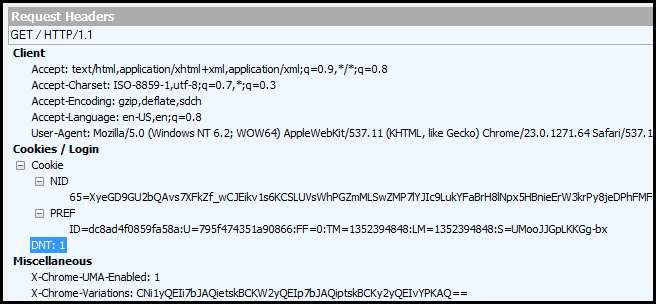
A opção “Não rastrear” está habilitada por padrão no Internet Explorer 10 do Windows 8 e disponível no Firefox, Safari e Opera. Observe um dos principais navegadores ausentes, como talvez o Chrome? Bem, finalmente obteve o recurso e estamos aqui para mostrar como ativá-lo.
Ativar Do Not Track no Chrome
A primeira coisa que você precisa fazer é clicar no botão Personalizar e controlar o Google Chrome.
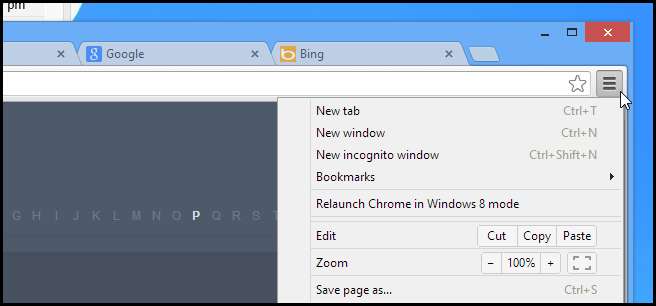
Em seguida, clique na opção Configurações.
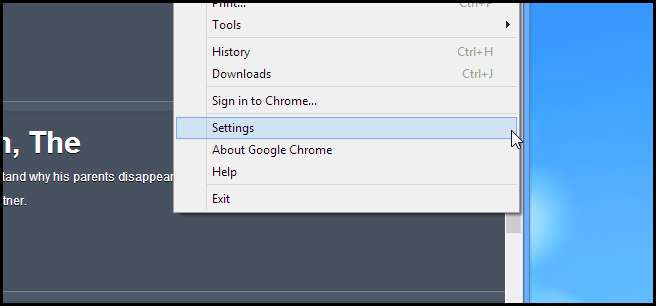
Quando a página Configurações abrir, clique no link Mostrar configurações avançadas próximo à parte inferior da página.
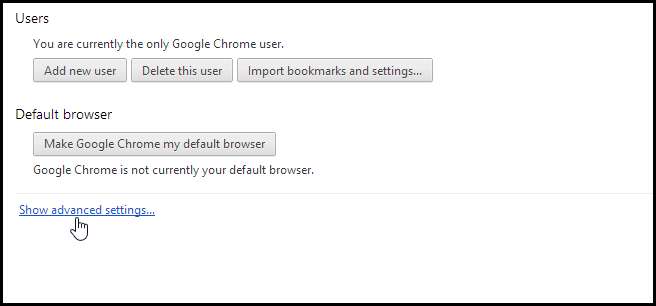
Quando as configurações avançadas se expandirem, você verá a nova opção Não Rastrear, vá em frente e marque a caixa para ativá-la.
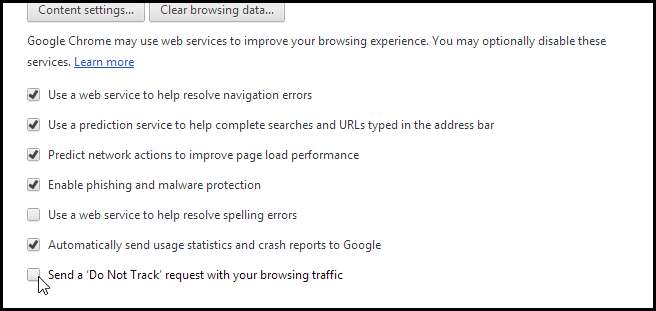
Isso abrirá uma pequena mensagem explicando o que é Do Not Track, basta clicar no botão OK.
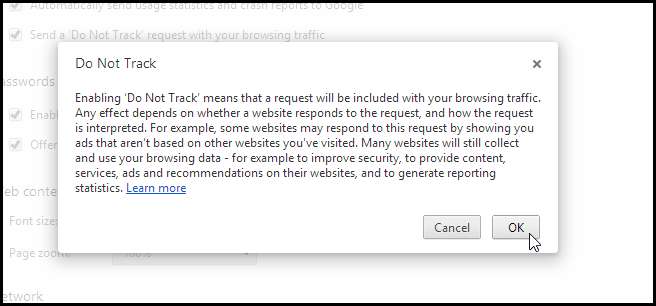
Depois de habilitado, decidi executar algumas solicitações através de um proxy de depuração HTTP local para ver como os pacotes diferem, você pode ver abaixo que o navegador agora adicionará um novo cookie chamado DNT com um valor de 1 para todas as suas solicitações da web.
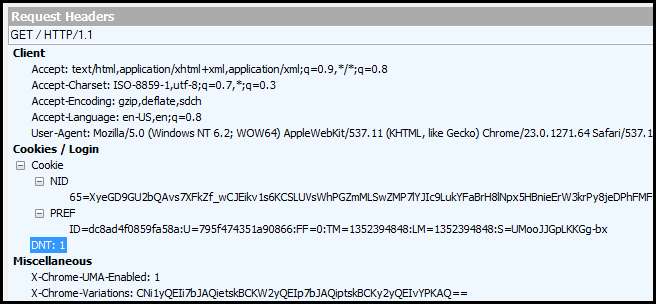
Também é importante notar que cabe ao site que você está visitando decidir se eles aderem ao cookie DNT ou o ignoram completamente. Você pode ler mais sobre como funciona em Este artigo . Isso é tudo que há para fazer.







